क्या आपका C ड्राइव स्पेस में कम है? आश्चर्य है कि विंडोज 10 में सी ड्राइव स्पेस को कैसे बढ़ाया जाए? खैर, ऐसे असंख्य तरीके हैं जिनसे सी ड्राइव स्टोरेज स्पेस का विस्तार किया जा सकता है।
सी ड्राइव में पीसी का ऑपरेटिंग सिस्टम और संबंधित सिस्टम फाइलें होती हैं। सिस्टम की प्राथमिक हार्ड ड्राइव होने के कारण, इसका उपयोग OS, सिस्टम फ़ाइलों, अनुप्रयोगों और संबंधित फ़ाइलों को संग्रहीत करने के लिए किया जाता है। इसलिए, बार-बार C ड्राइव में जगह की कमी होती है और यह अत्यंत आवश्यक हो जाता है C ड्राइव के स्टोरेज स्पेस को बढ़ाना सीखें.
इस ट्यूटोरियल में, हम ओएस को फ़ॉर्मेट या रीइंस्टॉल किए बिना विंडोज 10 में सी ड्राइव को बढ़ाने के लिए कई तरीकों को देखेंगे।
विंडोज 10 में सी ड्राइव स्पेस बढ़ाने के तरीके:
C ड्राइव स्पेस का विस्तार करना आवश्यक है क्योंकि C ड्राइव फुल होने पर हार्डवेयर अपग्रेड नहीं हो सकता है। सिस्टम विभाजन का आकार बदलने के लिए नीचे दी गई विधियों का उपयोग किया जा सकता है।
#1. डिस्क प्रबंधन
पार्टिशन साइज को की मदद से बढ़ाया जा सकता है विंडोज डिस्क प्रबंधन. यह बिना किसी डेटा हानि के असंबद्ध डिस्क स्थान का उपयोग करके अतिरिक्त स्थान प्रदान करता है। यह मुख्य रूप से असंबद्ध स्थान को आसन्न विभाजन में जोड़ता है। इसलिए, यदि विभाजन के आगे कोई असंबद्ध डिस्क स्थान नहीं है जिसे आप विस्तारित करना चाहते हैं, तो यह विधि C ड्राइव डिस्क स्थान का समाधान नहीं करेगी। मुद्दा।
यहां यह ध्यान देने योग्य है कि यह विधि केवल NTFS विभाजन पर लागू होती है। यह विधि FAT32 विभाजन और exFAT विभाजन का समर्थन नहीं करती है।
साथ ही, यह आवश्यक है कि असंबद्ध स्थान बगल के विभाजन में उपलब्ध होने के अलावा विभाजन के दाईं ओर उपलब्ध हो।
यहां बताया गया है कि आप डिस्क प्रबंधन के माध्यम से विंडोज 10 में सी ड्राइव डिस्क स्थान का विस्तार कैसे कर सकते हैं:
- प्रारंभ मेनू से डिस्क प्रबंधन कंसोल लॉन्च करें।
- फिर, डिस्क प्रबंधन कंसोल में C ड्राइव पर राइट-क्लिक करें 'वॉल्यूम बढ़ाएँ' विकल्प।
- अंत में, जब एक्सटेंड वॉल्यूम विजार्ड दिखाई दे, तो बस 'अगला' बटन पर क्लिक करें।
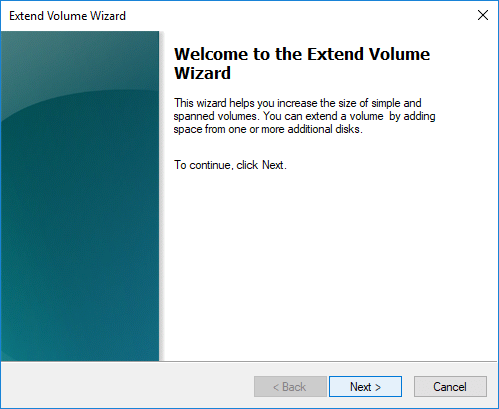
- आप डिस्क स्थान सेट कर सकते हैं जिसे सी ड्राइव में जोड़ने की आवश्यकता है और विज़ार्ड को बाद के चरणों को स्वचालित रूप से आगे बढ़ाने के लिए 'अगला' पर क्लिक करना जारी रखें।
- अंत में, आप प्रक्रिया को समाप्त करने के लिए 'समाप्त' पर क्लिक कर सकते हैं।
इस प्रकार आपके पास विस्तारित क्षमता वाली C ड्राइव होगी।
अधिक पढ़ें: एक्सेल में ड्रॉप डाउन लिस्ट कैसे बनाएं
#2. सही कमाण्ड
एक अंतर्निर्मित विंडोज उपयोगिता उपकरण डिस्क भाग है जो कमांड प्रॉम्प्ट की सहायता से डिस्क और विभाजन को प्रबंधित करने में सक्षम है। कमांड प्रॉम्प्ट डिस्क मैनेजमेंट की तरह ही काम करता है। हालाँकि, यह थोड़ा पेचीदा तरीका है और इसके लिए कुछ तकनीकी विशेषज्ञता की आवश्यकता होती है, अन्यथा, एक छोटी सी गलती पूरी हार्ड ड्राइव को नुकसान पहुँचा सकती है।
इस पद्धति से आप केवल NTFS विभाजन का विस्तार कर सकते हैं। यह विधि FAT32 विभाजन और exFAT विभाजन का समर्थन नहीं करती है।
साथ ही, यह आवश्यक है कि विभाजन के बगल में स्थित होने के अलावा विभाजन के दाईं ओर असंबद्ध स्थान उपलब्ध हो। यदि असंबद्ध डिस्क स्थान उपलब्ध नहीं है, तो यह विधि किसी काम की नहीं होगी।
बिना किसी सॉफ्टवेयर के विंडोज 10 में सी ड्राइव स्पेस बढ़ाने के लिए नीचे दिए गए स्टेप्स को फॉलो करें:
- कमांड प्रॉम्प्ट खोलें और इसे एक व्यवस्थापक के रूप में चलाएं।
- निम्नलिखित कमांड दर्ज करें:
डिस्कपार्ट
सूची मात्रा
वॉल्यूम चुनें x
विस्तार आकार = संख्या
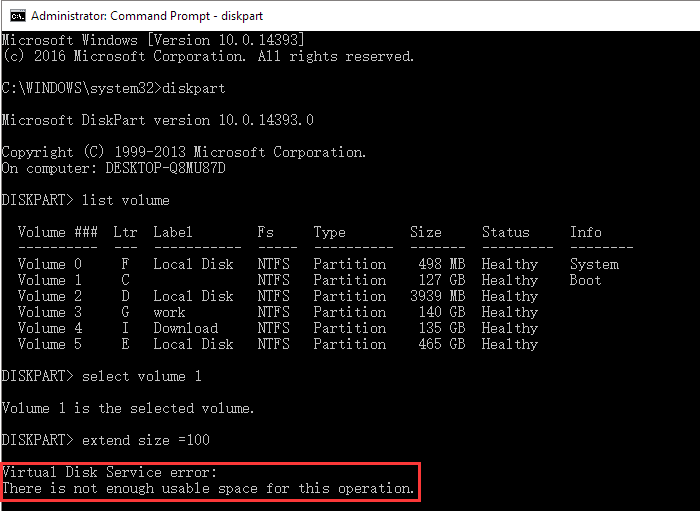
इस प्रकार, यह सी ड्राइव का विस्तार करेगा।
#3. विभाजन प्रबंधन सॉफ्टवेयर
ऊपर वर्णित मैनुअल चरणों का उपयोग करने के बजाय, आप एक विभाजन प्रबंधन सॉफ़्टवेयर का उपयोग करने के एक आदर्श समाधान के लिए जा सकते हैं। इस तरह के सॉफ्टवेयर कर सकते हैं डिस्क स्थान खाली करें आसन्न विभाजन से और इसे सीधे सी ड्राइव में स्थानांतरित करें।
इसके अतिरिक्त, यह वॉल्यूम का आकार बदल सकता है, विभाजन बना सकता है, विभाजन छिपा सकता है और विभाजन को मिटा सकता है। इसके अलावा, एक विभाजन प्रबंधन सॉफ्टवेयर क्लोन और छवि विभाजन कर सकता है, खराब क्षेत्रों की निगरानी कर सकता है और साथ ही खोए हुए डेटा को पुनर्प्राप्त कर सकता है।
आपको बस अपने सिस्टम पर एक अच्छा प्रोग्राम इंस्टॉल करना है, और एक्स्टेंड पार्टिशन चुनना है। जैसे ही एक्स्टेंड पार्टिशन विंडो खुलती है, आपको एक ऐसे पार्टीशन का चयन करना होगा जिसमें पर्याप्त खाली जगह हो। आपके द्वारा डिस्क स्थान आवंटित करने के बाद जिसे C ड्राइव में ले जाना है, आप आकार बदलने की प्रक्रिया को समाप्त करने के लिए उपकरण शुरू कर सकते हैं।
अधिक पढ़ें: Google ड्राइव से हटाई गई फ़ाइलों को कैसे पुनर्प्राप्त करें
सारांश
निष्कर्ष रूप में, यह कहा जा सकता है कि ऊपर वर्णित विधियों के अनुसार सिस्टम विभाजन को प्रभावी ढंग से आकार दिया जा सकता है।
इसके अतिरिक्त, आप अपने सी ड्राइव पर लोड को कम करने के लिए अपने रीसायकल बिन को खाली करने का भी प्रयास कर सकते हैं। दूसरा तरीका यह है कि अधिक स्थान बनाने के लिए अन्य ड्राइव को C ड्राइव के साथ मर्ज किया जाए।
अंतिम लेकिन कम से कम, आप विंडोज 10 में सी ड्राइव को एक पार्टीशन मैनेजर सॉफ्टवेयर की मदद से बढ़ा सकते हैं जिसमें a C. में मौजूदा स्थान को अनुकूलित करने के लिए सिस्टम विभाजन से जंक फ़ाइलों को हटाने के लिए सफाई और अनुकूलन सुविधा चलाना।